热门标签
热门文章
- 1300分钟吃透分布式缓存-02讲:如何根据业务来选择缓存模式和组件?
- 2TCP的三次握手及四次挥手详解_tcp三次握手标志位的值
- 3《深入浅出 Spring Boot 3.x》预计3月份发版
- 4jetcache如果一个主体涉及多个缓存时编辑或者删除时如何同时失效多个缓存
- 5vue elment-ui table组件滚动条位置 和vxe-table 的table组件滚动条位置_this.$refs.table.bodywrapper
- 6笔记---Nginx平滑升级以及遇到问题记录_ubuntu ./configure: error: the http gzip module re
- 7ElasticSearch语法
- 8python中md5加密的实现(hashlib)_hl.hexdigest
- 9Angular7 目录结构分析、app.module.ts 详解、组件 详解_.moudle.ts是干什么的
- 10源码开放:基于Pyecharts可视化分析苏州旅游攻略_基于pyecharts的旅游保险数据分析文献
当前位置: article > 正文
Ubuntu18.04LTS安装_ubuntu 18.0lts
作者:从前慢现在也慢 | 2024-02-18 21:38:06
赞
踩
ubuntu 18.0lts
一、第一种安装[推荐]
1、安装步骤
windows需进入BIOS设置界面,开启虚拟化技术,才可以安装; 点击链接,查看安装步骤
2、windows与Ubuntu共享复制粘贴、文件夹设置
- windows与Ubuntu共享粘贴板:设备>共享粘贴板>双向

- windows与Ubuntu共享文件夹:设备>共享文件夹

3、Ubuntu下python优先级设置
- 一般情况下,Ubuntu18.0*自带Python3.6,终端输入python3,才到python3的环境;
- 经如下设置,当在终端输入python时会优先选择python3.6,而不是python2版本;
# 设置python与python3的优先级
sudo update-alternatives --install/usr/bin/python python /usr/bin/python3.6.2
# 安装pip
sudo apt-get install python3-pip
- 1
- 2
- 3
- 4
4、Ubuntu下修改python的pip镜像源
- pip在下载或者安装时默认访问pypi,速度很慢,用国内的pip的镜像源可以解决该问题
- 在终端输入以下命令,编辑配置文件pip.conf
mkdir ~/.pipvim ~/.pip/pip.conf
- 添加内容如下,按esc键,输入
:wq即可保存退出pip.conf文件
[global]
index-url = http://pypi.douban.com/simple
trusted-host = pypi.douban.com
- 1
- 2
- 3
5、Ubuntu下设置中文输入法
- 设置中文输入法
- 如下选择可切换到中文输入状态
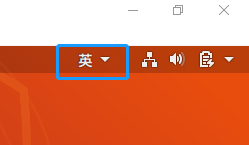
- pycharm下无法输入中文,找到pycharm的bin目录下的pycharm.sh文件,编辑文件添加如下三行,保存退出;在pycharm中Help>Edit Custom VM Options的最后一行添加
-Dauto.disable.input.methods=false;然后重启pychram
# ibus类型的输入法:
export GTK_IM_MODULE=ibus
export QT_IM_MODULE=ibus
export XMODIFIERS=@im=ibus
# fcitx类型的输入法
export GTK_IM_MODULE=fcitx
export QT_IM_MODULE=fcitx
export XMODIFIERS=@im=fcitx
- 1
- 2
- 3
- 4
- 5
- 6
- 7
- 8

- root用户启动pycharm,输入命令
./pycharm.sh
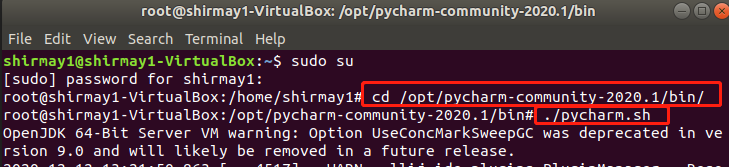
6、Ubuntu下安装谷歌浏览器
- 点击链接https://www.google.cn/chrome/下载64位.deb文件
- save file到下载目录>在对应下载目录下右击open in Terminal打开命令窗口
- 输入命令即可安装
sudo dpkg -i google-chrome-stable_current_amd64.deb

- 在非root权限下输入命令
google-chrome即可打开谷歌浏览器,然后Add to Favorites添加到桌面右侧

二、第二种安装
- Ubuntu18虚拟机环境安装
- Windows需要进入系统BIOS设置界面,开启虚拟化技术,才可以安装Ubuntu虚拟机(安装完成后,里面权限密码:xxxy)
1、下载
- (1)下载VirtuBox和Ubuntu18;点开链接下载,提取密码:647z ;百度云

2、windows准备工作
- (1)Windows需要进入系统BIOS设置界面:找到Security→ Virtualization→ Virtualization Technology→将Disabled改为Enabled→保存退出
3、安装
- (1)VirtuBox下载;下载完成后双击exe文件,直接下一步到底即可完成安装(ps:文件安装路径可以根据自己选择存储)


- (2)解压Ubuntu18压缩包
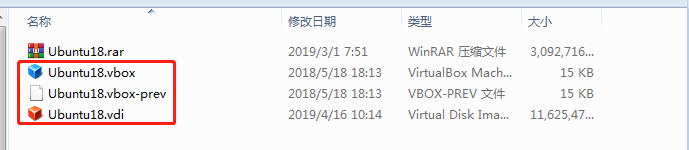
- (3)新建ubuntu64位虚拟机,关联已有虚拟硬盘Ubuntu18.vdi;
- 打开VirtuBox,点击左上角新建→填写名称&选择类型→进行下一步设置→使用已有虚拟硬盘文件→创建



声明:本文内容由网友自发贡献,不代表【wpsshop博客】立场,版权归原作者所有,本站不承担相应法律责任。如您发现有侵权的内容,请联系我们。转载请注明出处:https://www.wpsshop.cn/w/从前慢现在也慢/article/detail/110734?site
推荐阅读
相关标签


